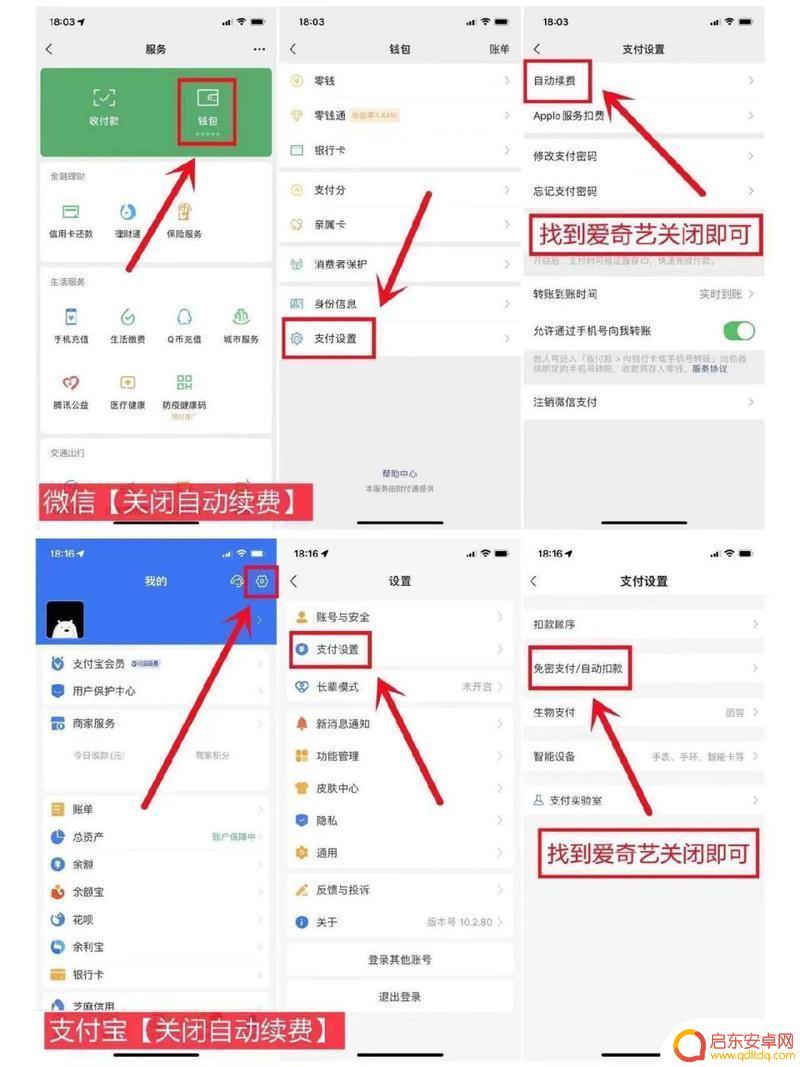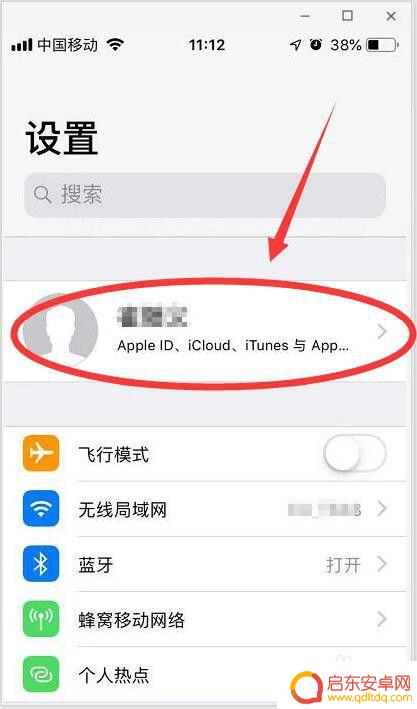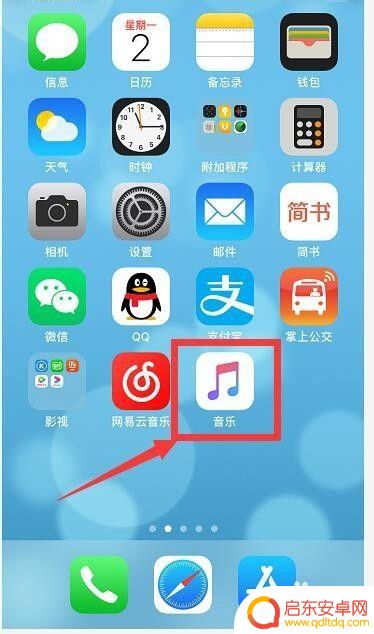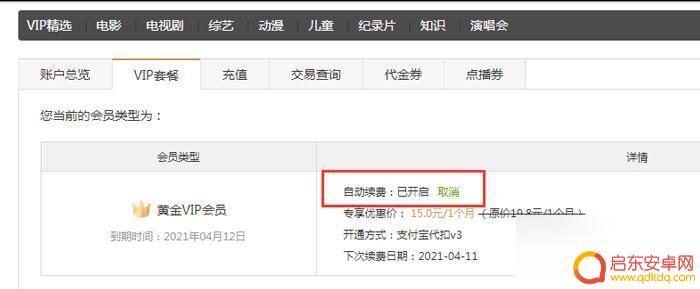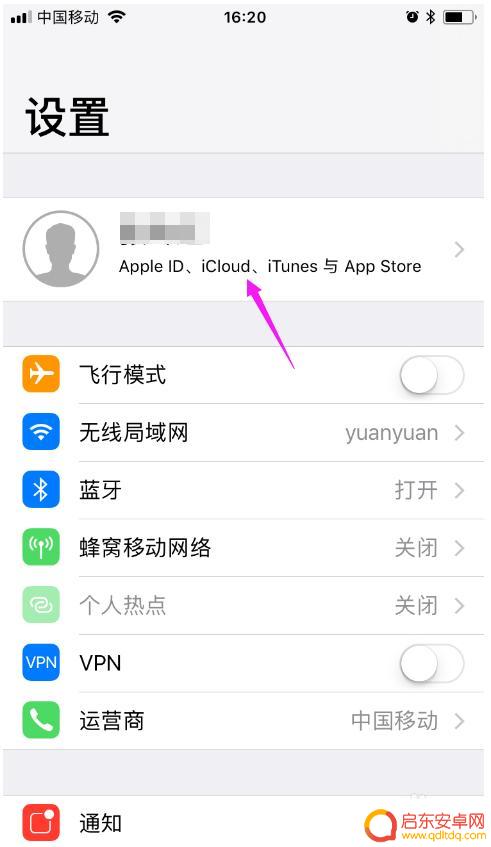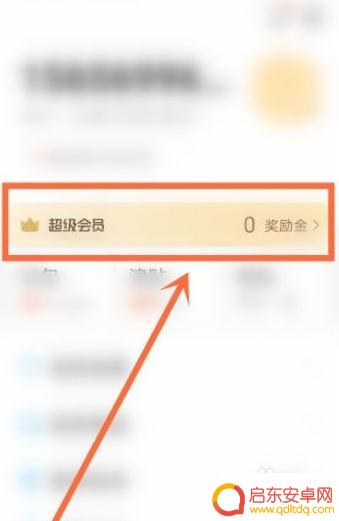苹果手机怎样关闭续费 苹果自动续费取消方法
苹果手机的自动续费功能对于用户来说是一个方便的选项,可以确保持续享受各种应用和服务,有时我们可能会忘记或不再需要这些续费服务,导致不必要的费用支出。了解如何关闭苹果手机的续费功能变得至关重要。在本文中我们将介绍苹果手机关闭续费的方法,帮助您避免不必要的费用。
苹果自动续费取消方法
具体步骤:
1.下面操作:苹果手机怎么关闭自动续费。打开苹果手机“设置”--->账户名(如图)
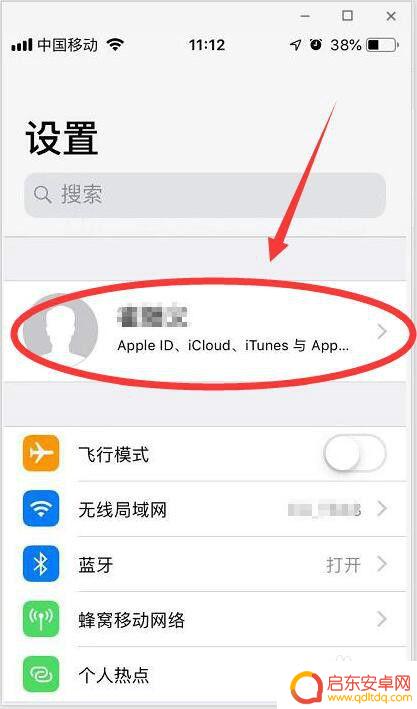
2.点击-->iTunes Store与App Store--->Apple ID--->弹窗点击--->查看Apple ID
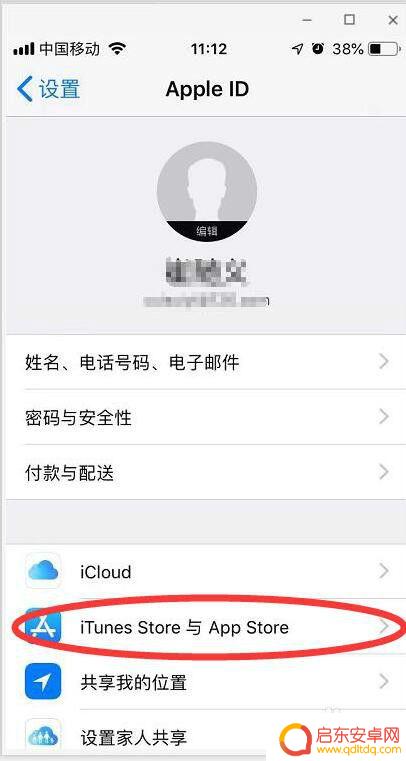
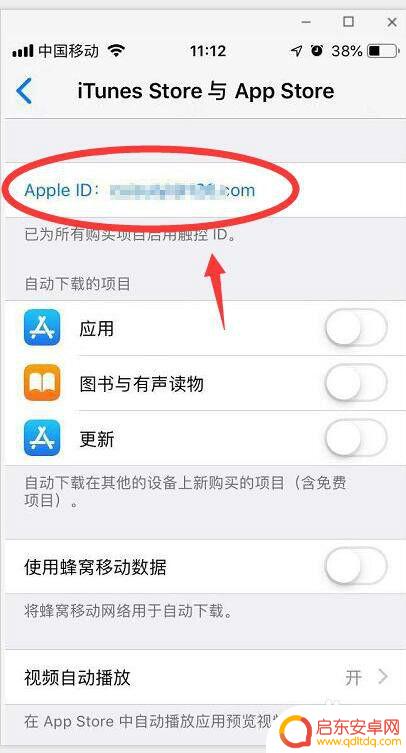
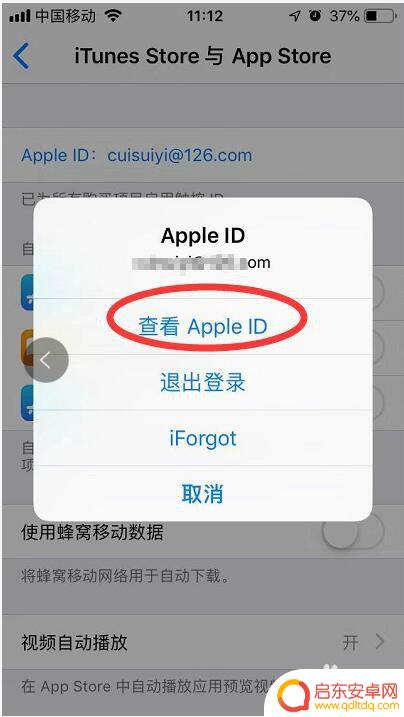
3.找到付款信息-->无--->完成。
现在已经操作完成了,现在已经取消苹果自动续费了。
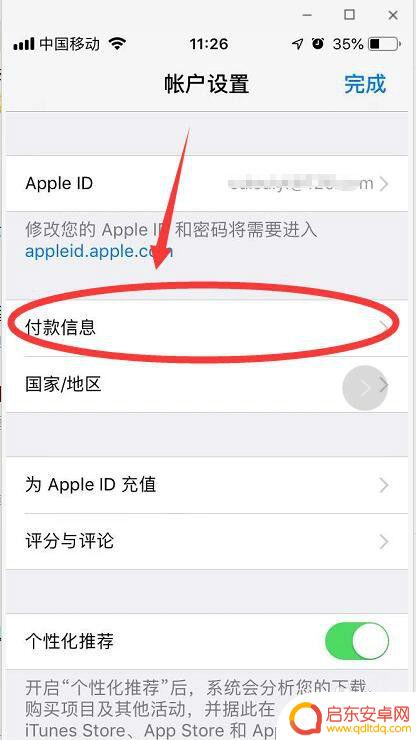
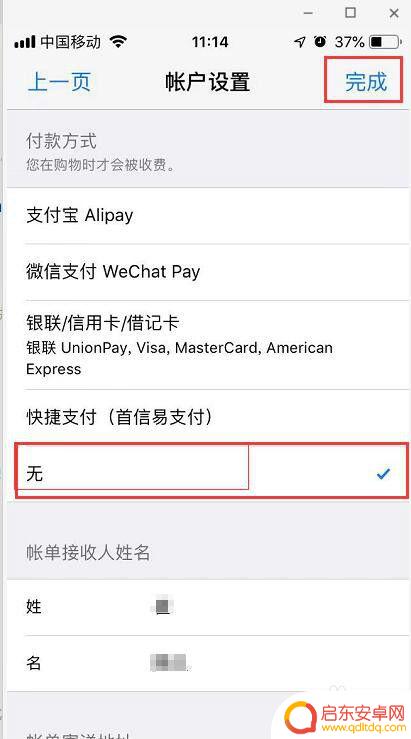
4.后记:
如何查看已订阅和已扣款信息。直接在订阅和购买记录查看。
详细操作步骤:“设置”--->账户名--->-->iTunes Store与App Store--->Apple ID--->弹窗点击--->查看Apple ID(帐户设置向下拉)。
点击订阅:就是你是否已订阅的信息点击购买记录:查看付费情况。
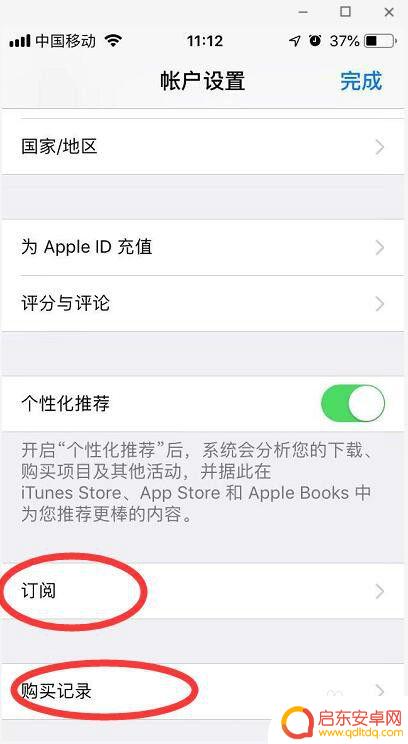

以上就是苹果手机如何关闭续费的全部内容,如果您还有任何疑问,可以参考以上步骤进行操作,希望对您有所帮助。
相关教程
-
苹果手机如何关闭爱奇艺会员自动续费 如何在苹果手机上取消爱奇艺自动续费
苹果手机用户在使用爱奇艺会员服务时,可能会遇到自动续费的问题,如何关闭爱奇艺会员自动续费,成为用户关注的焦点。在苹果手机上取消爱奇艺自动续费的方法并不复杂,只需按照一定的步骤操...
-
怎样关闭苹果手机自动续费 苹果自动续费取消方法
随着移动支付的普及,许多人选择使用苹果手机进行购买和订阅服务,随之而来的自动续费功能也让一些用户感到困扰。苹果自动续费取消方法虽然并不复杂,但仍有许多用户不清楚如何操作。在本文...
-
苹果手机音乐怎么关闭自动扣费 苹果手机Apple Music自动续费取消方法
苹果手机音乐怎么关闭自动扣费?苹果手机的Apple Music服务无疑为我们提供了丰富多样的音乐享受,但有时候我们可能会忘记取消自动续费,导致不必要的费用扣除,该如何取消App...
-
关闭爱奇艺会员自动续费怎么取消 爱奇艺会员如何取消自动续费
在订阅爱奇艺会员时,许多用户可能会选择开启自动续费功能,以便不间断地享受会员特权,有时候我们可能会忘记或不再需要续费,这时就需要及时取消自动续费。取消爱奇艺会员自动续费并不复杂...
-
苹果手机怎么取消百度网盘的自动续费 如何关闭iPhone上的百度网盘自动续费
苹果手机上的百度网盘自动续费功能可能会给一些用户带来麻烦,如果您不想继续订阅服务或者想取消自动续费,可以通过简单的操作来实现,在iPhone上关闭百度网盘自动续费功能,可以避免...
-
饿了吗苹果手机自动续费怎么关闭 如何取消苹果手机饿了么自动续费
在使用饿了吗的苹果手机App时,可能会遇到自动续费的问题,让用户感到困扰,要关闭苹果手机上的饿了吗自动续费功能,用户需要在App Store中进行一些操作。取消自动续费也并不复...
-
手机access怎么使用 手机怎么使用access
随着科技的不断发展,手机已经成为我们日常生活中必不可少的一部分,而手机access作为一种便捷的工具,更是受到了越来越多人的青睐。手机access怎么使用呢?如何让我们的手机更...
-
手机如何接上蓝牙耳机 蓝牙耳机与手机配对步骤
随着技术的不断升级,蓝牙耳机已经成为了我们生活中不可或缺的配件之一,对于初次使用蓝牙耳机的人来说,如何将蓝牙耳机与手机配对成了一个让人头疼的问题。事实上只要按照简单的步骤进行操...
-
华为手机小灯泡怎么关闭 华为手机桌面滑动时的灯泡怎么关掉
华为手机的小灯泡功能是一项非常实用的功能,它可以在我们使用手机时提供方便,在一些场景下,比如我们在晚上使用手机时,小灯泡可能会对我们的视觉造成一定的干扰。如何关闭华为手机的小灯...
-
苹果手机微信按住怎么设置 苹果手机微信语音话没说完就发出怎么办
在使用苹果手机微信时,有时候我们可能会遇到一些问题,比如在语音聊天时话没说完就不小心发出去了,这时候该怎么办呢?苹果手机微信提供了很方便的设置功能,可以帮助我们解决这个问题,下...